Cuando tengáis avanzada la programación de vuestra aplicación, necesitares comprobar como funciona en distintos dispositivos, y que apariencia tiene en distintas pantallas. Una solución es que os compréis unos cuantos dispositivos para tenerlos tirados por vuestra mesa, y que estén disponibles para pruebas, pero como esa opción es un poco cara, tenemos la posibilidad de crear maquinas virtuales
En nuestro Android Studio, podemos disponer de cuantas maquinas virtuales queramos, aunque se ha de reconocer que el emulador no es rápido, no puede sacar del apuro de ver como corre nuestra aplicación en un entorno determinado.
Antes de nada, tenemos que comprobar las imágenes que nos hemos descargado cuando instalamos Androis Studio, eso lo hacemos abriendo la ventana del SDK Manager.

En la ventana que se abre os he marcado alguna de las imagenes que hay disponibles:
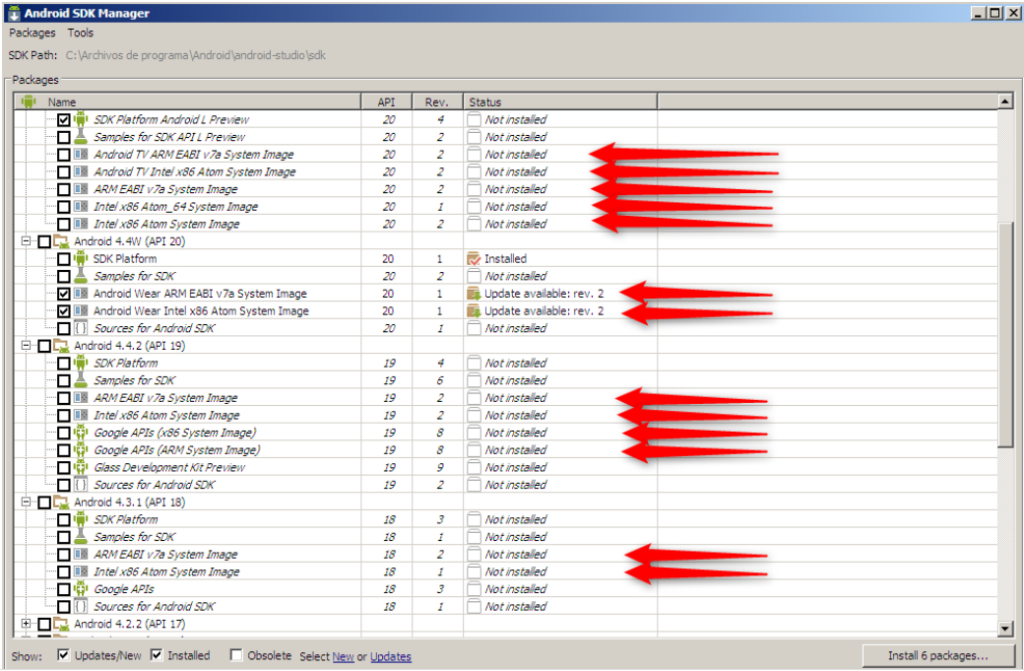
Las imágenes son para distintos dispositivos, y cada versión tiene las suyas; nos podemos descargar las que nos interesen, y luego las utilizaremos para crear las máquinas virtuales. Tened en cuenta que con el paso del tiempo, todo esto cambiará, por lo que es importante que decidáis las imagenes, segun el momento.
Yo me he quedado con las dos que tenía, pero he aprovechado para actualizarlas, ya que me decía que había actualizaciones pendientes.
Ahora deberemos abrir el gestor de AVD, cosa que hacemos por medio de esta pantalla, o en linea de comando, tecleando
android avd
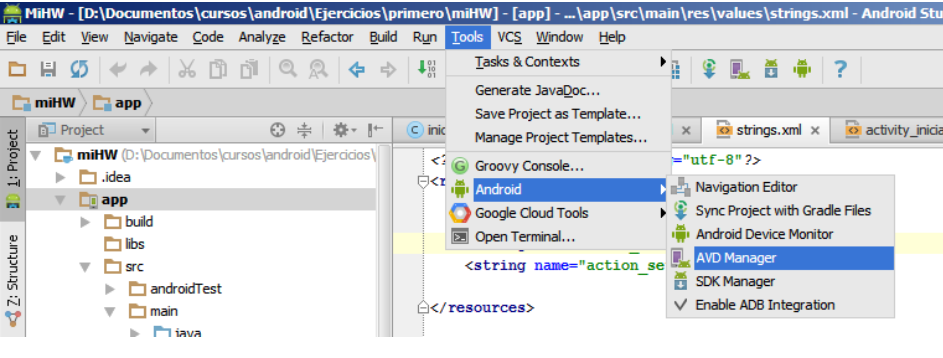
En la pantalla que se abre, puede que ya tengamos máquinas instaladas:

En este caso vemos que ya hay tres máquinas definidas; podemos revisar la configuración de cualquiera de ellas, seleccionándolas, y pulsando «Details»
Podemos editar cualquiera de ellas, posicionando el ratón encima de una, haciendo click, y a continuación, Edit, o borrarla, haciendo «Delete»….
Vamos ahora a crear una según nos interese, para ello, selecciono «New»

- Indicamos un nombre para reconocer la máquina
- Dispositivo a emular, nos ofrece una lista de dispositivos comerciales con distintos tamaños de pantalla, resoluciones..
- Versión de Android, sobre la que se desea emular.
- CPU que se desea emular, en función de las imágenes instaladas.
- Indicamos si queremos simular un teclado
- Aspecto de la imagen de la máquina.
- En algunos casos, podemos simular la cámara frontal
- En algunos casos, podemos simular la cámara trasera
- Memoria que deseamos asignar al emulador. En función de la memoria disponible, podemos aumentarla o disminuirla. No conviene empezar con menos de 256M.
- Capacidad máxima de memoria que puede conseguir una instacia de la Dalvik VM ( aplicación?). Normalmente no va a afectar al rendimiento, por loque podemos dejar el valor que nos ofrece por defecto.
- Espacio disponible en el dispositivo
- Tamaño de la tarjeta SD que queremos simular, o un fichero con el contenido que deseamos tenga la SD
- SI lo activamos, podremos guardar imágenes de la ejecución y arrancar desde esas imágenes, lo que hace la carga del emulador mucho mas rapida. La activacion de «Use host GPU» permite utilizar la unidad del host, (Open GL)
Una forma cómoda y rápida de crear un dispositivo para emulacion, es utilizar la definición de dispositivos que podemos obtener de la segunda pestaña del «AVD Manager»
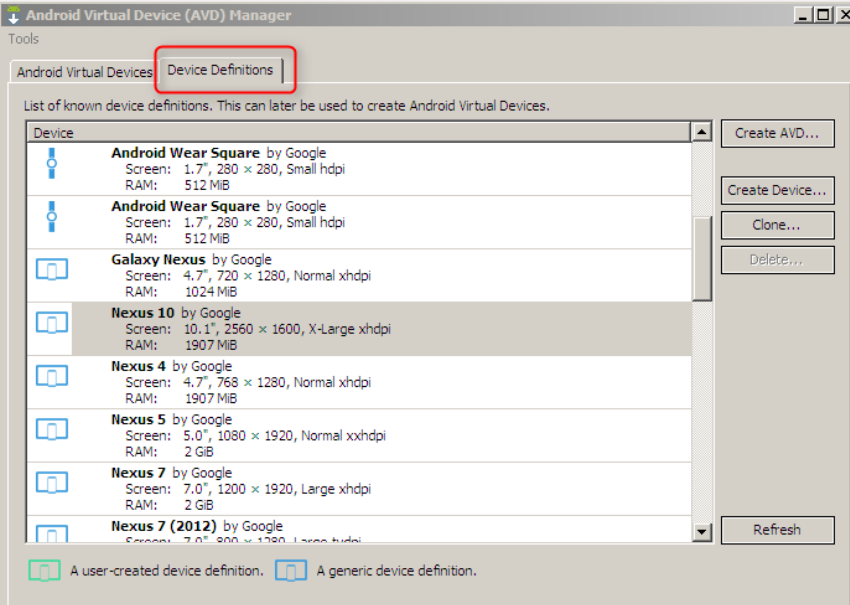

Seleccionamos el modelo, pulsamos en «Create AVD» y modificamos lo que deseemos en la pantalla de creación de AVD a la que nos envía con la mayoría de información ya introducida.
Para crear emuladores reales, os invito a que visitéis esta pagina:
En donde podeis encontrar los datos de los dispositivos actuales.
En algunos emuladores, o modificando directamente el fichero de configuración, es posible afinar las características que deseamos que tenga nuestro dispositivo, según la siguiente tabla.
| Caracteristica | Descripcion | Propiedad |
|---|---|---|
| Memoria RAM del dispositivo | Cantidad de memoria RAM disponible en el dispositivo, El valor por defecto es «96». | hw.ramSize |
| pantalla tactil | Indica si el dispositivo dispone de pantalla tactil, por defecto: «yes». | hw.touchScreen |
| Trackball | Indica si el dispositivo dispone de un trackball, por defecto:»yes». | hw.trackBall |
| Teclado | Indica si el dispositivo dispone de un teclado QWERTY Por defecto:»yes». | hw.keyboard |
| DPad | Indica si el dispositivo tiene teclas DPad Por defecto: «yes». | hw.dPad |
| Modem GSM | Indica si el dispositivo dispone de un modem GSM. Por defecto:»yes». | hw.gsmModem |
| Camara | Indica si el dispositivo tiene camara.Por defecto: «no». | hw.camera |
| Tamaño horizontal camara | Por defecto:»640″. | hw.camera. maxHorizontalPixels |
| Tamaño vertical camara | Por defecto:»480″. | hw.camera. maxVerticalPixels |
| GPS | Indicamos si queremos GPS.Por defecto: «yes». | hw.gps |
| Bateria | Indicamos si queremos bateria. Por defecto:»yes». | hw.battery |
| Acelerometro | Indicamos si queremos acelerometro.Por defecto: «yes». | hw.accelerometer |
| Grabacion audio | Por defecto: «yes». | hw.audioInput |
| Reproduccion de audio | Por defecto: «yes». | hw.audioOutput |
| Tarjeta SD | Soporte para insercion/extraccion tarjeta SD. Por defecto: «yes». | hw.sdCard |
| Particion Cache | Si deseamos utilizar particion cache.Por defecto:»yes». | disk.cachePartition |
| Tamaño cache | Por defecto:»66MB». | disk. cachePartition.size |
| Abstracted LCD density | Tamaño de la diagonal en pixels por pulgada. Por defecto: «160». | hw.lcd.density |
Relacionado
Descubre más desde Recursos para formacion
Suscríbete y recibe las últimas entradas en tu correo electrónico.

4 comentarios